Bạn đang sử dụng máy tính hoặc laptop và gặp phải tình trạng máy kêu tit tit, bíp bíp liên tục khiến bạn hoang mang và không biết cách xử lý. Hãy cùng Hoàng Hà PC tìm hiểu qua bài viết dưới đây sẽ giúp bạn tìm hiểu nguyên nhân và cách khắc phục tình trạng này.
1. Ý nghĩa tiếng bíp của máy tính là gì?
Khi máy tính được bật, quá trình POST sẽ chạy để kiểm tra khả năng tương thích và kết nối của phần cứng bên trong trước khi tiếp tục quá trình khởi động. Nếu máy tính vượt qua được POST, khi khởi động, máy tính sẽ phát ra một tiếng bíp (hoặc hai tiếng bíp tùy theo loại máy tính) và tiếp tục quá trình khởi động. Tuy nhiên, nếu POST gặp sự cố, máy tính sẽ không phát ra tiếng bíp hoặc phát ra mã bíp để người dùng biết nguồn gốc của sự cố.
Nếu máy tính của bạn gặp sự cố POST hoặc mã bíp không được liệt kê bên dưới, hãy thực hiện các bước khắc phục để xác định phần cứng nào bị lỗi.
2. Ý nghĩa tiếng bíp của AMI BIOS
Dưới đây là các mã bíp AMI BIOS. Tuy nhiên, do có nhiều nhà sản xuất máy tính khác nhau sử dụng BIOS này, các mã tiếng bíp có thể khác nhau.
| Mã bíp | Mô tả |
|---|---|
| 1 ngắn | Không làm mới DRAM. |
| 2 ngắn | Lỗi mạch chẵn lẻ. |
| 3 ngắn | Cơ sở 64 K RAM bị lỗi. |
| 4 ngắn | Hỏng bộ hẹn giờ hệ thống. |
| 5 ngắn | Quá trình thất bại. |
| 6 ngắn | Bàn phím điều khiển cổng A20 lỗi. |
| 7 ngắn | Lỗi ngoại lệ chế độ ảo. |
| 8 ngắn | Bộ nhớ hiển thị Đọc / Ghi lỗi kiểm tra. |
| 9 ngắn | Lỗi tổng kiểm tra ROM BIOS. |
| 10 ngắn | Cách thay pin CMOS. |
| 11 ngắn | Lỗi bộ nhớ đệm. |
| 1 dài, 3 ngắn | Lỗi bộ nhớ thông thường / mở rộng. |
| 1 dài, 8 ngắn | Kiểm tra hiển thị / lấy lại không thành công. |
| Còi báo động hai âm | Tốc độ quạt CPU thấp , vấn đề mức điện áp. |
3. Ý nghĩa tiếng bíp của Award BIOS
Dưới đây là một số mã tiếng bíp BIOS thường gặp. Tuy nhiên, vì có nhiều nhà sản xuất máy tính khác nhau sử dụng BIOS khác nhau, các mã tiếng bíp có thể khác nhau.
Nếu không có vấn đề phần cứng nào được tìm thấy, BIOS sẽ hiển thị một thông báo báo cho bạn biết mọi thứ đều ổn.
| Mã bíp | Sự miêu tả |
|---|---|
| 1 dài, 2 ngắn | Cho biết lỗi video đã xảy ra và BIOS không thể khởi tạo màn hình video để hiển thị bất kỳ thông tin bổ sung nào. |
| 1 dài, 3 ngắn | Card màn hình không được phát hiện ( reseat video card) hay card màn hình xấu. |
| Tiếng bíp lặp lại không ngừng. | Vấn đề về RAM. |
| Các tiếng bíp tần số cao lặp đi lặp lại khi PC đang chạy. | Bộ xử lý quá nhiệt (CPU). |
| Các tiếng bíp lặp đi lặp lại xen kẽ tần số cao và thấp. | Sự cố với bộ xử lý (CPU), có thể bị hỏng. |
4. Ý nghĩa tiếng bíp của máy Dell
| Mã bíp | Sự miêu tả |
|---|---|
| 1 tiếng bíp | ROM BIOS bị hỏng hoặc bị lỗi. |
| 2 tiếng bíp | Bộ nhớ ( RAM ) không được phát hiện. |
| 3 tiếng bíp | Bo mạch chủ bị lỗi. |
| 4 tiếng bíp | Lỗi bộ nhớ (RAM). |
| 5 tiếng bíp | Lỗi pin CMOS . |
| 6 tiếng bíp | Card màn hình bị lỗi. |
| 7 tiếng bíp | Bộ xử lý (CPU) kém. |
5. Ý nghĩa tiếng bíp BIOS của IBM
Dưới đây là các mã bíp chung của IBM BIOS. Tuy nhiên, do có rất nhiều kiểu máy được vận chuyển với BIOS này, các mã tiếng bíp có thể khác nhau.
| Mã bíp | Sự miêu tả |
|---|---|
| Không có tiếng bíp | Tại sao máy tính của tôi không bật? |
| 1 tiếng bíp ngắn | POST bình thường, máy tính ok. |
| 2 tiếng bíp ngắn | POST lỗi, xem lại màn hình để tìm mã lỗi. |
| Tiếng bíp liên tục | Không có điện, thẻ lỏng hoặc chập. |
| Lặp lại tiếng bíp ngắn | Không có điện, thẻ lỏng hoặc chập. |
| 1 tiếng bíp dài và 1 tiếng bíp ngắn | Vấn đề về bo mạch chủ. |
| 1 tiếng bíp dài và 2 tiếng bíp ngắn | Vấn đề về video (mạch hiển thị Mono / CGA). |
| 1 tiếng bíp dài và 3 tiếng bíp ngắn. | Mạch hiển thị Video (EGA). |
| 3 tiếng bíp dài | Bàn phím hoặc lỗi thẻ bàn phím. |
| 1 tiếng bíp, màn hình trống hoặc không chính xác. | Mạch hiển thị video. |
7. Âm khởi động của Macintosh
| Âm | lỗi |
|---|---|
| Âm báo lỗi. (hai bộ âm khác nhau). | Sự cố với bảng logic hoặc xe buýt SCSI. |
| Âm thanh khởi động, ổ đĩa quay, không có video. | Sự cố với bộ điều khiển video. |
| Quyền hạn trên, không có âm báo. | Vấn đề bảng logic. |
| Âm cao, bốn âm cao hơn. | Sự cố với SIMM. |
8. Ý nghĩa tiếng bíp của Phoenix BIOS
Dưới đây là mã bíp cho Phoenix BIOS Q3.07 hoặc 4.x.
| Mã bíp | Mô tả và những gì cần kiểm tra |
|---|---|
| 1-1-1-1 | Mã bíp chưa được xác nhận. Gắn lại chip RAM hoặc thay thế chip RAM là giải pháp có thể. |
| 1-1-1-3 | Xác minh chế độ thực. |
| 1-1-2-1 | Nhận loại CPU. |
| 1-1-2-3 | Khởi tạo phần cứng hệ thống. |
| 1-1-3-1 | Khởi tạo thanh ghi chipset với các giá trị POST ban đầu. |
| 1-1-3-2 | Đặt trong cờ ĐĂNG. |
| 1-1-3-3 | Khởi tạo các thanh ghi CPU. |
| 1-1-4-1 | Khởi tạo bộ nhớ cache thành các giá trị POST ban đầu. |
| 1-1-4-3 | Khởi tạo I / O. |
| 1-2-1-1 | Khởi tạo quản lý nguồn. |
| 1-2-1-2 | Tải các thanh ghi thay thế với các giá trị POST ban đầu. |
| 1-2-1-3 | Chuyển đến UserPatch0. |
| 1-2-2-1 | Khởi tạo bộ điều khiển bàn phím. |
| 1-2-2-3 | Kiểm tra ROM BIOS. |
| 1-2-3-1 | 8254 khởi tạo bộ định thời. |
| 1-2-3-3 | 8237 Khởi tạo bộ điều khiển DMA. |
| 1-2-4-1 | Đặt lại bộ điều khiển ngắt có thể lập trình. |
| 1-3-1-1 | Kiểm tra làm mới DRAM. |
| 1-3-1-3 | Kiểm tra bộ điều khiển bàn phím 8742. |
| 1-3-2-1 | Đặt phân đoạn ES để đăng ký thành 4 GB. |
| 1-3-3-1 | Tự động kích thước DRAM. |
| 1-3-3-3 | Xóa RAM cơ sở 512 K. |
| 1-3-4-1 | Kiểm tra 512 đường địa chỉ cơ sở. |
| 1-3-4-3 | Kiểm tra bộ nhớ cơ sở 512 K |
| 1-4-1-3 | Kiểm tra tần số xung nhịp bus CPU. |
| 1-4-2-4 | Khởi động lại chipset. |
| 1-4-3-1 | ROM BIOS hệ thống bóng. |
| 1-4-3-2 | Khởi động lại bộ nhớ cache. |
| 1-4-3-3 | Tự động kích thước bộ nhớ cache. |
| 1-4-4-1 | Định cấu hình đăng ký chipset nâng cao. |
| 1-4-4-2 | Tải các thanh ghi thay thế với các giá trị CMOS. |
| 2-1-1-1 | Đặt tốc độ CPU ban đầu. |
| 2-1-1-3 | Khởi tạo vectơ ngắt. |
| 2-1-2-1 | Khởi tạo ngắt BIOS. |
| 2-1-2-3 | Kiểm tra thông báo Bản quyền ROM. |
| 2-1-2-4 | Khởi tạo trình quản lý cho các ROM tùy chọn PCI. |
| 2-1-3-1 | Kiểm tra cấu hình video với CMOS. |
| 2-1-3-2 | Khởi tạo bus PCI và các thiết bị. |
| 2-1-3-3 | Khởi tạo tất cả các bộ điều hợp video trong hệ thống. |
| 2-1-4-1 | Shadow video BIOS ROM. |
| 2-1-4-3 | Hiển thị thông báo Bản quyền. |
| 2-2-1-1 | Hiển thị loại và tốc độ CPU. |
| 2-2-1-3 | Kiểm tra bàn phím. |
| 2-2-2-1 | Đặt phím bấm nếu được bật. |
| 2-2-2-3 | Bật bàn phím. |
| 2-2-3-1 | Kiểm tra sự cố gián đoạn không mong muốn. |
| 2-2-3-3 | Hiển thị lời nhắc Nhấn F2 để vào SETUP . |
| 2-2-4-1 | Kiểm tra RAM từ 512 đến 640 k. |
| 2-3-1-1 | Kiểm tra bộ nhớ mở rộng. |
| 2-3-1-3 | Kiểm tra các dòng địa chỉ bộ nhớ mở rộng. |
| 2-3-2-1 | Chuyển đến UserPatch1. |
| 2-3-2-3 | Định cấu hình đăng ký bộ đệm nâng cao. |
| 2-3-3-1 | Bật bộ nhớ đệm bên ngoài và bộ nhớ đệm CPU. |
| 2-3-3-3 | Hiển thị kích thước bộ nhớ cache bên ngoài. |
| 2-3-4-1 | Hiển thị thông báo bóng. |
| 2-3-4-3 | Hiển thị các phân đoạn không dùng một lần. |
| 2-4-1-1 | Hiển thị thông báo lỗi. |
| 2-4-1-3 | Kiểm tra lỗi cấu hình. |
| 2-4-2-1 | Kiểm tra đồng hồ thời gian thực. |
| 2-4-2-3 | Kiểm tra lỗi bàn phím. |
| 2-4-4-1 | Thiết lập vectơ ngắt phần cứng. |
| 2-4-4-3 | Kiểm tra bộ đồng xử lý nếu có. |
| 3-1-1-1 | Tắt các cổng I / O tích hợp. |
| 3-1-1-3 | Phát hiện và cài đặt các cổng RS232 bên ngoài. |
| 3-1-2-1 | Phát hiện và cài đặt các cổng song song bên ngoài. |
| 3-1-2-3 | Khởi tạo lại các cổng I / O tích hợp. |
| 3-1-3-1 | Khởi tạo vùng dữ liệu BIOS. |
| 3-1-3-3 | Khởi tạo vùng dữ liệu BIOS mở rộng. |
| 3-1-4-1 | Khởi tạo bộ điều khiển đĩa mềm. |
| 3-2-1-1 | Khởi tạo bộ điều khiển đĩa cứng. |
| 3-2-1-2 | Khởi tạo bộ điều khiển đĩa cứng bus cục bộ. |
| 3-2-1-3 | Chuyển đến UserPatch2. |
| 3-2-2-1 | Tắt dòng địa chỉ A20. |
| 3-2-2-3 | Xóa thanh ghi phân đoạn ES lớn. |
| 3-2-3-1 | Tìm kiếm các ROM tùy chọn. |
| 3-2-3-3 | Các ROM tùy chọn bóng. |
| 3-2-4-1 | Thiết lập Quản lý nguồn. |
| 3-2-4-3 | Bật ngắt phần cứng. |
| 3-3-1-1 | Đặt thời gian trong ngày. |
| 3-3-1-3 | Kiểm tra khóa chìa khóa. |
| 3-3-3-1 | Xóa lời nhắc F2. |
| 3-3-3-3 | Quét hành trình phím F2. |
| 3-3-4-1 | Nhập thiết lập CMOS. |
| 3-3-4-3 | Xóa trong cờ ĐĂNG. |
| 3-4-1-1 | Kiểm tra lỗi |
| 3-4-1-3 | POST xong, chuẩn bị khởi động hệ điều hành. |
| 3-4-2-1 | Một tiếng bíp. |
| 3-4-2-3 | Kiểm tra mật khẩu (tùy chọn). |
| 3-4-3-1 | Xóa bảng mô tả toàn cục. |
| 3-4-4-1 | Kiểm tra chẵn lẻ rõ ràng. |
| 3-4-4-3 | Xóa màn hình (tùy chọn). |
| 3-4-4-4 | Kiểm tra vi rút và nhắc nhở sao lưu. |
| 4-1-1-1 | Cố gắng khởi động bằng INT 19. |
| 4-2-1-1 | Lỗi trình xử lý ngắt. |
| 4-2-1-3 | Lỗi ngắt không xác định. |
| 4-2-2-1 | Lỗi ngắt đang chờ xử lý. |
| 4-2-2-3 | Khởi tạo lỗi ROM tùy chọn. |
| 4-2-3-1 | Lỗi tắt máy. |
| 4-2-3-3 | Di chuyển khối mở rộng. |
| 4-2-4-1 | 10 lỗi tắt máy. |
| 4-3-1-3 | Khởi tạo chipset. |
| 4-3-1-4 | Khởi tạo bộ đếm làm mới. |
| 4-3-2-1 | Kiểm tra đèn flash cưỡng bức. |
| 4-3-2-2 | Kiểm tra trạng thái HW của ROM. |
| 4-3-2-3 | ROM BIOS là OK. |
| 4-3-2-4 | Thực hiện kiểm tra RAM hoàn chỉnh. |
| 4-3-3-1 | Khởi tạo OEM. |
| 4-3-3-2 | Khởi tạo bộ điều khiển ngắt. |
| 4-3-3-3 | Đọc trong mã bootstrap. |
| 4-3-3-4 | Khởi tạo tất cả các vectơ. |
| 4-3-4-1 | Khởi động chương trình flash. |
| 4-3-4-2 | Khởi tạo thiết bị khởi động. |
| 4-3-4-3 | Mã khởi động đã được đọc OK. |
| Còi báo động hai âm | Tốc độ quạt CPU thấp , vấn đề mức điện áp. |
Quá trình POST máy tính
Quá trình POST máy tính là quá trình kiểm tra các bộ phận phần cứng máy tính. Nói chung chúng ta sẽ tìm hiểu dưới đây.
Quá trình cung cấp điện cho máy tính

Quá trình cung cấp điện cho máy tính
Khi người dùng bật nguồn máy tính, tín hiệu sẽ được gửi đến nguồn điện của máy tính để chuyển đổi dòng điện xoay chiều sang dòng điện một chiều. Việc này cung cấp cho các thành phần trong máy tính một nguồn điện áp phù hợp.
Sau khi máy tính và các thành phần đã nhận được đầy đủ điện năng và các nguồn cung cấp đã báo cáo không có lỗi, tín hiệu sẽ được gửi đến bo mạch chủ và bộ xử lý của máy tính bằng cách sử dụng transistor.
Quá trình POST
Sau khi khởi động, ROM BIOS sẽ tiến hành quá trình kiểm tra phần cứng của máy tính (POST) để đảm bảo các thành phần hoạt động bình thường. Quá trình này tương đối nhanh và sau đó card màn hình sẽ được cấp điện để hiển thị thông tin. CPU sẽ điều khiển ROM BIOS chạy chương trình POST và kiểm tra toàn bộ các thành phần trên máy tính của bạn cùng với thông số của chúng.
Nếu máy tính của bạn gặp một lỗi tại quá trình POST máy tính.
Nếu quá trình POST gặp sự cố, nó có thể dẫn đến mã bíp không đúng với chuẩn bình thường (một hoặc hai tiếng bíp). Ví dụ, mã bíp không đúng có thể không phát ra âm thanh hoặc kết hợp các âm thanh khác nhau để chỉ ra nguyên nhân của sự cố. Dựa trên các bảng mã bíp ở trên, bạn có thể xác định bộ phận bị lỗi.
Nếu máy tính qua được quá trình POST máy tính.
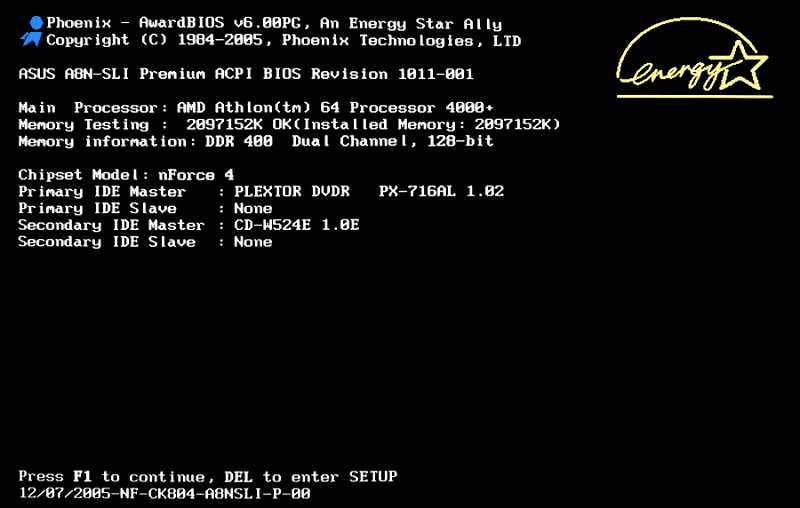
Sau khi tải thông tin CMOS, quá trình POST sẽ tiếp tục kiểm tra và so sánh các thiết lập hệ thống với những gì được cài đặt trong máy tính. Nếu không có lỗi nào được tìm thấy, nó sẽ tiếp tục nạp các trình điều khiển cho các thiết bị phần cứng cơ bản như ổ cứng, bàn phím, chuột và ổ đĩa. Những trình điều khiển này cho phép CPU giao tiếp với các thiết bị phần cứng và cho phép máy tính tiếp tục quá trình khởi động.
Sau đó, quá trình POST sẽ kiểm tra thời gian hệ thống và bus hệ thống máy tính để đảm bảo cả hai đều hoạt động đúng cách trên máy tính. Tiếp theo, bạn sẽ thấy một hình ảnh xuất hiện trên màn hình, sau khi POST đã nạp bộ nhớ cho "Card màn hình".
Cuối cùng, quá trình POST sẽ gửi tín hiệu đến các ổ đĩa để kiểm tra. Nếu tất cả các ổ đĩa đều hoạt động bình thường, quá trình POST sẽ hoàn tất và máy tính sẽ bắt đầu quá trình tải hệ điều hành.